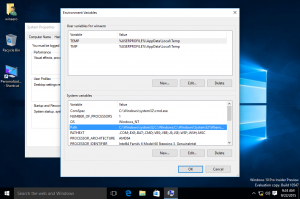Tukaj je opisano, kako omogočiti funkcijo Aero Peek v sistemu Windows 8.1
Windows 8 ima tri uporabne funkcije, ki vam pomagajo upravljati in urejati odprta okna. Te lastnosti so Aero Snap, Aero Peek in Aero Shake, vsi so bili na voljo od Windows 7. Funkcija Snap, ki je prisotna tudi v operacijskih sistemih Windows 8 in Windows 8.1, omogoča delo na dveh programih vzporedno s prikazovanjem dveh oken drug ob drugem na istem zaslonu. Danes bi rad omenil Aero Peek. Ta funkcija uporabnikom omogoča hiter ogled namizja s premikanjem kazalca miške v spodnji desni kot opravilne vrstice. Res je uporabno, če si morate ogledati namizje, ne da bi zmanjšali vse odprte aplikacije. V sistemu Windows 8 je ta funkcija privzeto onemogočena, zato bomo pogledali, kako jo omogočiti nazaj.
Oglas
Ta trik je primeren za vse različice sistema Windows 8, od Windows 8 do Windows 8.1 Update 2. Če ga želite omogočiti, morate slediti tem preprostim navodilom:
- Z desno tipko miške kliknite prazen prostor v opravilni vrstici in izberite element kontekstnega menija »Lastnosti«. Na zaslonu se prikaže pogovorno okno Lastnosti opravilne vrstice.

- Zdaj morate samo potrditi potrditveno polje, ki pravi Uporabite Peek za predogled namizja, ko premaknete miško na gumb Pokaži namizje na koncu opravilne vrstice.

To omogoča Aero Peek. - Kliknite gumb Uporabi in končali ste!
Bonusni nasveti: v sistemu Windows 8, ko omogočite funkcijo Aero Peek, jo lahko aktivirate z Win + , (Win+vejica) bližnjične tipke!
V sistemu Windows 7 se Aero Peek aktivira s pritiskom na Win+Space. To je vse.
Morda vas zanima tudi naš odličen seznam hitrih tipk Win.
Če želite vedeti, kako namesto tega skriti gumb Aero Peek / Pokaži namizje, si oglejte ta članek: Kako skriti gumb Pokaži namizje v novi opravilni vrstici Windows. Z uporabo lahko spremenite tudi velikost gumba Aero Peek 7+ Tweaker opravilne vrstice.